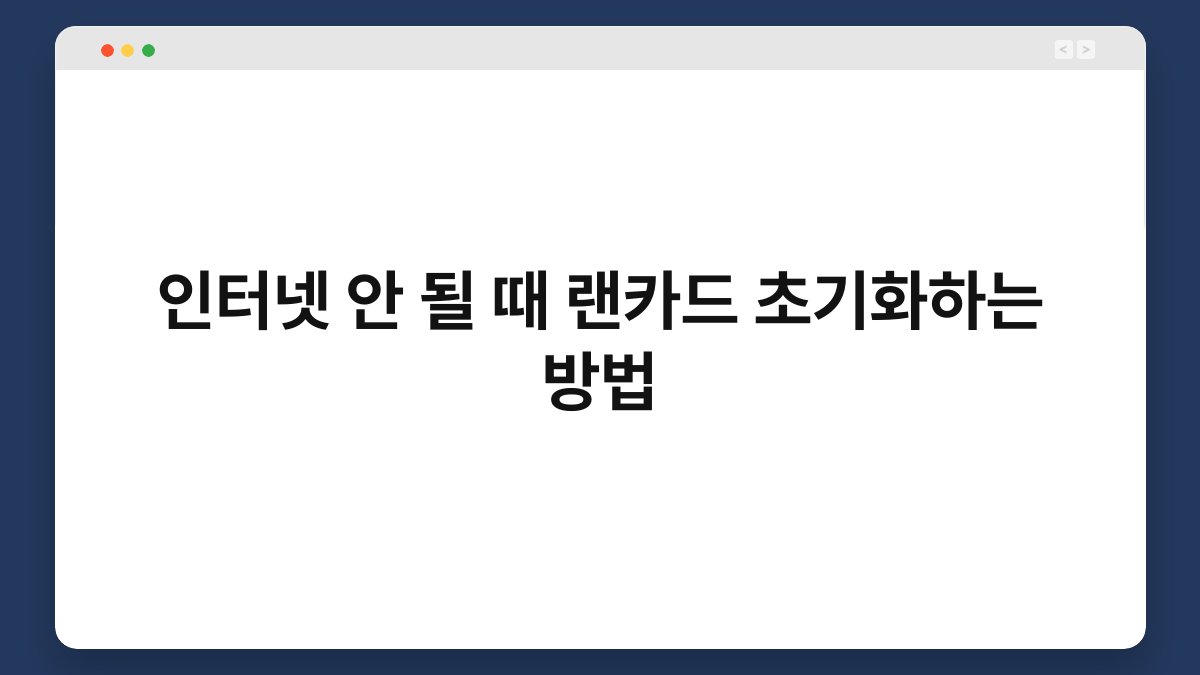인터넷이 갑자기 먹통이 되면 정말 난감하죠? 특히 중요한 업무나 온라인 소통이 필요할 때 더욱 그렇습니다. 이럴 때 랜카드를 초기화하면 문제를 해결할 수 있는 방법이 있습니다. 랜카드 초기화는 복잡한 과정이 아니며, 몇 가지 간단한 단계를 통해 쉽게 할 수 있습니다. 이번 글에서는 인터넷이 안 될 때 랜카드를 초기화하는 방법을 자세히 소개해드리겠습니다. 끝까지 함께 해주세요!
🔍 핵심 요약
✅ 랜카드 초기화는 인터넷 문제 해결의 첫 단계입니다.
✅ 초기화 전, 간단한 점검이 필요합니다.
✅ Windows와 Mac에서의 초기화 방법이 다릅니다.
✅ 초기화 후 드라이버 업데이트도 잊지 마세요.
✅ 문제 해결이 안 될 경우, 전문가의 도움을 고려하세요.
랜카드 초기화의 필요성
랜카드가 제대로 작동하지 않으면 인터넷 접속이 불가능합니다. 이럴 때 랜카드를 초기화하는 것이 효과적입니다. 초기화는 랜카드의 설정을 기본 상태로 되돌려주기 때문에, 많은 경우 문제를 해결할 수 있습니다. 특히, 네트워크 설정이 꼬였을 때 유용합니다. 문제를 해결하기 위해서는 먼저 랜카드의 상태를 점검하는 것이 좋습니다.
랜카드 초기화는 불필요한 설정을 제거하고, 새로운 시작을 제공해줍니다. 이를 통해 인터넷 연결이 다시 원활해질 수 있습니다. 아래 표에서 랜카드 초기화의 필요성을 요약해보았습니다.
| 필요성 | 설명 |
|---|---|
| 연결 문제 해결 | 랜카드 초기화로 네트워크 문제를 해결할 수 있습니다. |
| 설정 초기화 | 불필요한 설정을 제거하고 기본 설정으로 되돌립니다. |
| 간단한 과정 | 복잡하지 않은 단계로 쉽게 수행할 수 있습니다. |
Windows에서 랜카드 초기화하기
Windows에서 랜카드를 초기화하는 방법은 간단합니다. 먼저, ‘장치 관리자’를 열고 ‘네트워크 어댑터’를 선택합니다. 여기서 랜카드를 찾아 마우스 오른쪽 버튼을 클릭한 후 ‘비활성화’를 선택합니다. 몇 초 후 다시 활성화하면 초기화가 완료됩니다. 이 과정은 네트워크 설정을 기본으로 되돌려줍니다.
초기화 후에는 드라이버 업데이트도 확인해야 합니다. 최신 드라이버를 설치하면 성능이 향상될 수 있습니다. 아래 표에서 Windows에서의 랜카드 초기화 방법을 요약해보았습니다.
| 단계 | 설명 |
|---|---|
| 장치 관리자 열기 | ‘장치 관리자’를 열어 ‘네트워크 어댑터’ 선택 |
| 비활성화 | 랜카드를 선택 후 ‘비활성화’ 클릭 |
| 활성화 | 몇 초 후 다시 ‘활성화’ 클릭 |
| 드라이버 업데이트 | 최신 드라이버 설치 확인 |
Mac에서 랜카드 초기화하기
Mac에서 랜카드를 초기화하는 과정도 간단합니다. ‘시스템 환경설정’을 열고 ‘네트워크’를 선택하세요. 여기서 사용 중인 네트워크를 선택한 후 ‘-‘ 버튼을 클릭하여 삭제합니다. 이후 다시 ‘+’ 버튼을 클릭하여 새로운 네트워크를 추가하면 초기화가 완료됩니다. 이 방법도 네트워크 설정을 초기화하는 데 효과적입니다.
Mac에서는 초기화 후에도 드라이버 업데이트를 확인하는 것이 좋습니다. 최신 운영체제를 유지하면 안정적인 인터넷 연결을 보장받을 수 있습니다. 아래 표에서 Mac에서의 랜카드 초기화 방법을 요약해보았습니다.
| 단계 | 설명 |
|---|---|
| 시스템 환경설정 열기 | ‘시스템 환경설정’에서 ‘네트워크’ 선택 |
| 네트워크 삭제 | 사용 중인 네트워크 선택 후 ‘-‘ 버튼 클릭 |
| 네트워크 추가 | ‘+’ 버튼 클릭하여 새로운 네트워크 추가 |
| 드라이버 업데이트 | 최신 운영체제 유지 확인 |
랜카드 초기화 후 점검 사항
랜카드를 초기화한 후에는 몇 가지 점검 사항이 있습니다. 먼저 인터넷 연결이 정상적으로 이루어지는지 확인하세요. 문제가 지속된다면, 다른 네트워크에 연결해보는 것도 좋은 방법입니다. 또한, 라우터와 모뎀의 상태도 점검해야 합니다. 이들 기기가 정상적으로 작동하지 않으면 인터넷 연결에 문제가 발생할 수 있습니다.
문제가 해결되지 않는다면, 랜카드 드라이버를 최신 버전으로 업데이트하는 것을 고려해보세요. 드라이버가 오래되면 성능에 영향을 미칠 수 있습니다. 아래 표에서 초기화 후 점검 사항을 요약해보았습니다.
| 점검 사항 | 설명 |
|---|---|
| 인터넷 연결 확인 | 초기화 후 정상적으로 연결되는지 확인 |
| 다른 네트워크 테스트 | 다른 네트워크에 연결해보는 방법 |
| 라우터 및 모뎀 점검 | 기기 상태 확인 |
| 드라이버 업데이트 | 최신 드라이버로 업데이트 |
랜카드 문제 해결을 위한 팁
랜카드 초기화가 모든 문제를 해결하지는 않을 수 있습니다. 이럴 때는 몇 가지 추가 팁이 도움이 될 수 있습니다. 첫째, 랜카드를 물리적으로 점검해보세요. 연결이 느슨해지거나 손상된 경우 교체가 필요할 수 있습니다. 둘째, 다른 장치에서 인터넷이 정상적으로 작동하는지 확인하여 문제의 원인을 좁힐 수 있습니다.
마지막으로, 문제가 지속된다면 전문가에게 도움을 요청하는 것이 좋습니다. 전문가의 도움을 받으면 보다 정확한 진단과 해결책을 찾을 수 있습니다. 아래 표에서 랜카드 문제 해결을 위한 팁을 요약해보았습니다.
| 팁 | 설명 |
|---|---|
| 랜카드 점검 | 물리적인 연결 상태 확인 |
| 다른 장치 테스트 | 다른 장치에서 인터넷 작동 여부 확인 |
| 전문가 도움 요청 | 지속적인 문제 시 전문가의 진단 받기 |
자주 묻는 질문(Q&A)
Q1: 랜카드를 초기화하면 모든 설정이 초기화되나요?
A1: 네, 랜카드를 초기화하면 모든 네트워크 설정이 기본 상태로 돌아갑니다.
Q2: 초기화 후에도 문제가 계속되면 어떻게 하나요?
A2: 다른 네트워크에 연결해보거나 드라이버를 업데이트해보세요. 문제가 지속되면 전문가에게 문의하세요.
Q3: 랜카드 초기화는 얼마나 자주 해야 하나요?
A3: 특별한 문제가 없으면 자주 할 필요는 없습니다. 문제가 발생할 때 초기화를 고려하세요.
Q4: 랜카드 초기화는 모든 운영체제에서 동일한가요?
A4: 아닙니다. Windows와 Mac에서 초기화 방법이 다르므로 각 운영체제에 맞게 진행해야 합니다.
Q5: 랜카드가 물리적으로 손상된 경우 어떻게 해야 하나요?
A5: 물리적 손상이 의심되면 랜카드를 교체해야 할 수 있습니다. 전문가에게 상담하는 것이 좋습니다.
지금까지 인터넷 안 될 때 랜카드를 초기화하는 방법에 대해 알아보았습니다. 문제 해결을 위해 위의 방법을 따라 해보시면 좋겠습니다. 오늘 소개한 내용을 바탕으로 인터넷 연결을 원활하게 유지해보세요.